WordPressでサイト運営を行っていると、「画像のサムネイルサイズが合わなくてレイアウトが崩れる」「テーマ変更後に表示がおかしい」といった悩みを抱える方も多いのではないでしょうか。
そんなとき頼りになるのがRegenerate Thumbnailsですが、正しい使い方が分からず、つい後回しにしてしまうこともあるでしょう。
本記事では、Regenerate Thumbnailsの使い方を初心者にも分かりやすく徹底解説します。
インストールからサムネイル再生成の手順、注意点や活用のコツまでを網羅してご紹介するので、画像管理の悩みがすっきり解消できます。
スムーズなサイト運営を実現したい方は、ぜひ続きをご覧ください。
Regenerate Thumbnailsの使い方
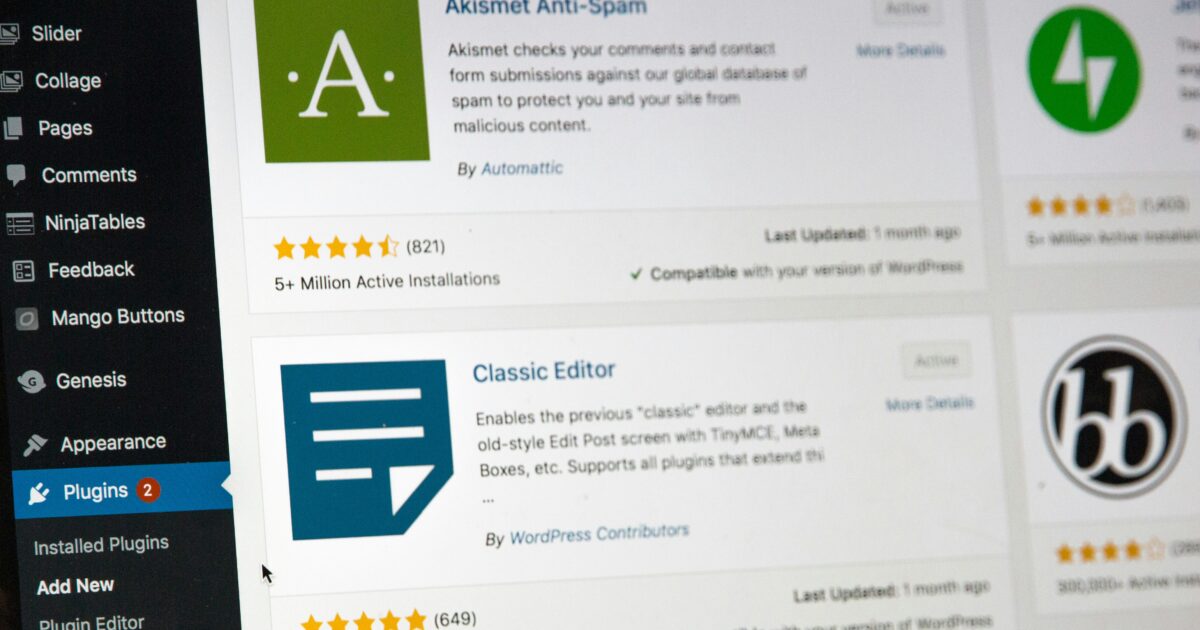
Regenerate Thumbnailsは、WordPressサイトで画像サイズやテーマを変更した際に便利な画像再生成プラグインです。
新しいサムネイルサイズが必要なときや、無駄な画像ファイルを整理したいときに活躍します。
以下で、具体的な使い方を各手順ごとに紹介します。
インストール手順
WordPressの管理画面にログインし、サイドバーの「プラグイン」から「新規追加」を選択します。
検索窓に「Regenerate Thumbnails」と入力して検索し、プラグインが表示されたら「今すぐインストール」をクリックします。
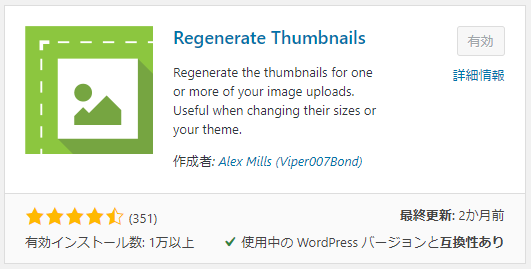
インストールが完了したら、「有効化」ボタンが表示されます。
この手順を踏むことで、Regenerate Thumbnailsを簡単に導入できます。
一括でサムネイル画像をリサイズする
ダッシュボードのツールの中にある、Regenerate Thumbnailsをクリックします。
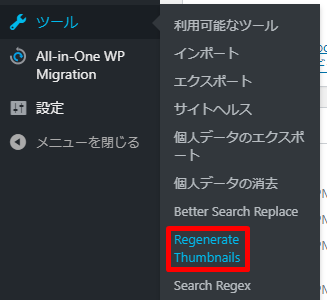
このようにチェックを付けます。

【チェックボタンの意味】
- Skip regenerating existing correctly sized thumbnails (faster).
⇒既に適切なサイズになっているサムネイルの再生成をスキップするかどうか。 - Delete thumbnail files for old unregistered sizes in order to free up server space. This may result in broken images in your posts and pages.
⇒古いサイズのサムネイルファイルを削除するかどうか。
少し下にRegenerate Thumbnails For All ○ Attachmentsというボタンと、Regenerate Thumbnails For The ○ Featured Images Onlyというボタンの2つのボタンが表示されているはずです。(○の部分はご自身の環境によって変わります)
上のボタンは全ての画像をリサイズするためのものです。
今回はサムネイル画像だけリサイズできれば問題ありませんので、下のボタンのRegenerate Thumbnails For The ○ Featured Images Onlyをクリックします。
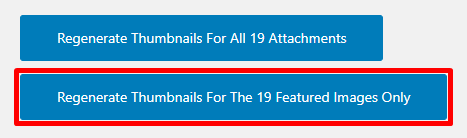
進捗情報・画像のリサイズ情報が表示されますので、処理が完了するまで何も操作せずに待ちましょう。

ステータスが最後まで進み、All done in ○ seconds.と表示されれば処理が完了です。

自分のブログのサムネイル画像を確認してみましょう。
適切なサイズになっていれば、処理は完了です。
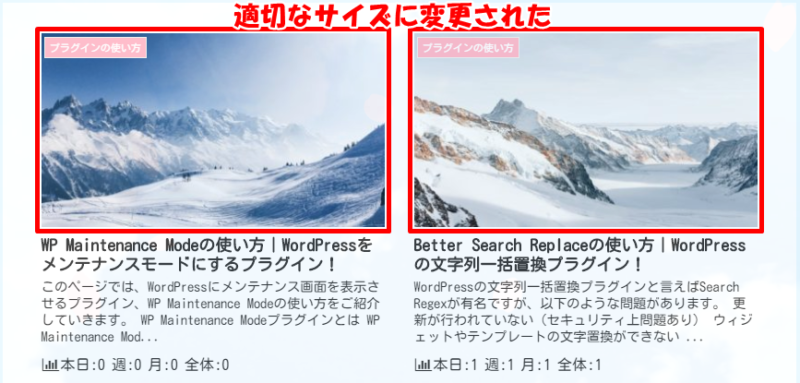
特定画像だけ再生成する方法
メディアライブラリ画面で再生成したい画像をリスト表示に切り替えます。
| 操作 | 説明 |
|---|---|
| 画像の下に表示される「Regenerate Thumbnails」リンクをクリック | 個別の画像だけ再生成できます |
| 複数選択し「一括操作」で実施 | 複数画像選択後に「Regenerate Thumbnails」を選び、適用 |
必要な画像のみ効率よくサムネイルを再生成するのに適しています。
アイキャッチ画像の再生成手順
投稿や固定ページの編集画面を開き、サイドバーのアイキャッチ画像設定から対象画像を確認します。
アイキャッチ画像も、再生成したい場合は通常の画像と同じく、メディアライブラリで「Regenerate Thumbnails」を使用します。
また、新規画像をアップロード後にも同じ手順で再生成すると、テーマで指定される適切なサイズで表示されるようになります。
削除済みサムネイルの扱い
Regenerate Thumbnailsでは、設定によって不要なサムネイル画像の削除も可能です。
再生成処理時に「未使用のサムネイルファイルを削除」のオプションがある場合はチェックしてください。
既存テーマやプラグインで使われていないサイズのサムネイルが整理され、サーバー容量の節約になります。
エラー発生時の対処法
サムネイル再生成中にエラーが出る場合、まずはサイトのPHPバージョンやサーバーの権限設定を確認しましょう。
対応例を以下の表にまとめました。
| エラー内容 | 主な原因 | 対処法 |
|---|---|---|
| 画像の再生成が途中で止まる | メモリ不足 | PHPメモリリミットを上げる |
| 権限エラー | アップロードフォルダの権限不足 | フォルダのパーミッションを確認 |
| Fatal error | プラグインの競合 | 他のプラグインを一時無効 |
問題が解決しない場合は、プラグインの公式サポートやフォーラムを活用するのもおすすめです。
Regenerate Thumbnails利用時の注意点

Regenerate Thumbnailsは非常に便利なプラグインですが、使用する際にはいくつかの注意点があります。
サムネイルの再生成は多くのファイルやデータを扱うため、事前にリスクを把握して手順を進めることが大切です。
データベースの影響
サムネイルを再生成する際、データベース内の画像情報や添付ファイルの情報が変更されることがあります。
特に既存の画像サイズの情報やメタデータが置き換わるため、予期せぬ表示崩れが発生する可能性もあります。
また、不要になったサムネイルが残るとデータベースが肥大化し、サイトのパフォーマンス低下につながる場合もあります。
| 項目 | 影響 | 対策 |
|---|---|---|
| メタデータ | 更新・上書き | 必要に応じてクリーニング |
| 画像ファイル | 新規生成 | 未使用サムネイルを削除 |
| 表示設定 | 崩れる可能性 | 事前確認・テスト |
プラグインを使う前には、設定画面をよく確認し、必要な画像サイズや処理範囲を把握してから実行しましょう。
サーバー負荷
Regenerate Thumbnailsは大量の画像ファイルを一括で再生成します。
この操作は、一時的にサーバーへ大きな負荷をかける可能性があります。
- 大量の画像を持つメディアライブラリの場合、処理が長時間かかる
- 共用サーバーを利用していると、同時アクセスへの影響も出る
- サーバーのCPUやメモリに余裕がないと、処理途中でエラーになることもある
深夜やアクセスの少ない時間帯に実行することで、サイトへの影響を最小限に抑えることができます。
また、一度に全ての画像を再生成するのではなく、段階的に処理することもおすすめです。
バックアップの必要性
画像の再生成中に何らかのトラブルが発生すると、元の画像ファイルやデータが失われるリスクも否定できません。
作業前には必ずWordPress全体のバックアップを取ることが重要です。
万が一トラブルが発生しても、バックアップがあれば復元できるので安心です。
バックアップ方法としては、以下のようなものがあります。
- プラグインを使った自動バックアップ
- レンタルサーバーの機能を利用したバックアップ
- 手動でデータベースと画像ファイルをダウンロード
いずれの方法でも、自分に合った方法で事前にバックアップを取る習慣をつけましょう。
Regenerate Thumbnails利用のメリット
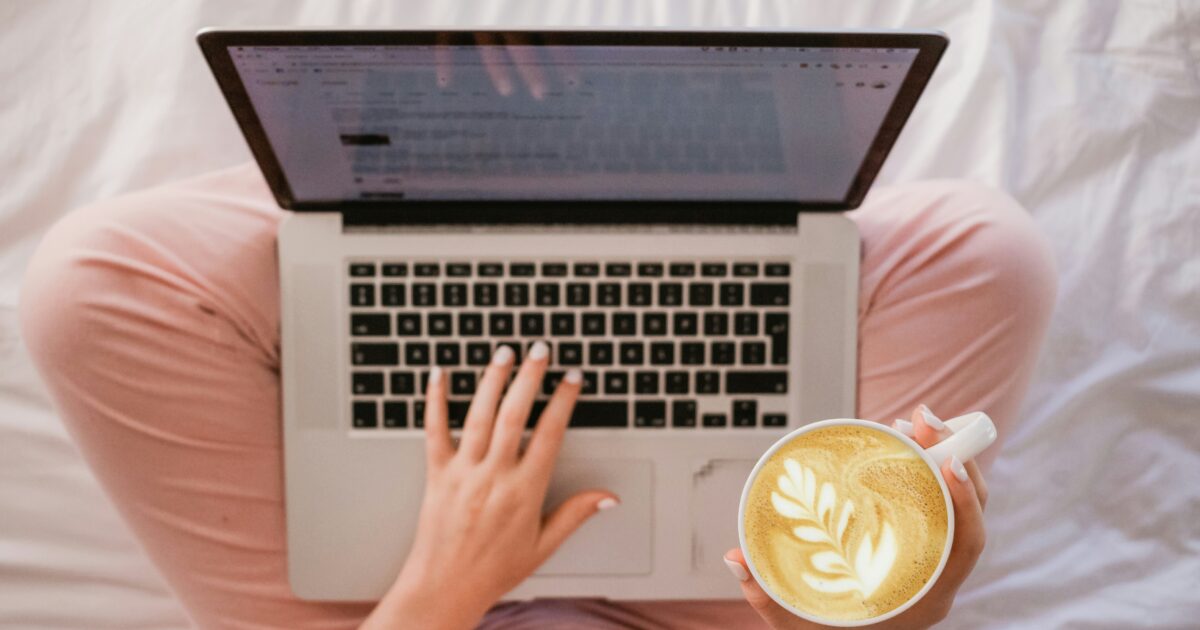
Regenerate Thumbnailsを活用することで、WordPressサイト上の画像に関するさまざまな課題を手軽に解決できます。
特にサムネイル画像の管理や最適化が効率的になるのが大きな魅力です。
ここでは、Regenerate Thumbnailsを利用することで得られる具体的なメリットをいくつかご紹介します。
画像サイズ統一の手間削減
投稿や固定ページに多くの画像を使用している場合、画像サイズがバラバラだと見た目が整いません。
Regenerate Thumbnailsを使えば、すべてのサムネイル画像のサイズを一括で再生成できます。
これにより、デザインの統一感が生まれ、作業の手間も大幅に減ります。
- 新しい画像サイズの追加時に便利
- 古い画像も一括で再生成可能
- 手動でサイズ調整する必要がない
初心者から上級者まで画像管理の負担を軽減できるため、作業効率が向上します。
テーマ変更時の使い勝手
WordPressのテーマを切り替えると、求められるサムネイルサイズや比率が変わる場合があります。
こうした際、従来の画像サイズでは新しいテーマに合わないことも少なくありません。
| 状況 | Regenerate Thumbnailsなし | Regenerate Thumbnailsあり |
|---|---|---|
| テーマ切替後 | 手動で画像を再設定する必要がある | ボタン一つで画像サイズを一括リサイズ |
| デザイン対応 | デザイン崩れが発生しやすい | 統一されたサムネイルで見た目が整う |
Regenerate Thumbnailsがあれば、テーマ切替もスムーズですぐにサイトの見た目を整えることが可能です。
古いサムネイル整理
長くWordPressを運用していると、使わなくなった画像サイズのサムネイルがデータベースに残り続けることがあります。
このような不要なサムネイル画像は、サーバー容量を圧迫し、バックアップや移行時の負担を増やす原因になりかねません。
Regenerate Thumbnailsでは新しいサムネイル生成だけでなく、古いサイズの画像を削除する機能も備えています。
これによりストレージの無駄を減らし、サイト運営がすっきりとします。
定期的なメンテナンスの一環としても非常に役立つツールです。
Regenerate Thumbnailsが必要になる具体的な場面

Regenerate Thumbnailsは、WordPressサイトで画像のサムネイルサイズやデザインを調整したい時に役立つプラグインです。
サイトの運営中に画像の表示が崩れてしまったり、新しいテーマに切り替えた際にも、画像サムネイルを再生成することで見た目を整えることができます。
主に、以下のような場面で活用されます。
サムネイルサイズ変更後
WordPressのメディア設定でサムネイルや中サイズ・大サイズなどの画像サイズを変更した場合、過去にアップロードした画像のサムネイルは自動的には新しいサイズにはなりません。
このままだと、サイト内で一部の画像だけサイズが合わずに表示がずれてしまうことがあります。
Regenerate Thumbnailsを使うことで、一括で過去画像のサムネイルを新しいサイズで再生成できます。
- すべての画像を新しいサムネイルサイズにそろえられる
- 画像表示の統一感がアップする
- 管理作業が自動化できるので効率的
これにより、変更後もサイト全体で画像の見た目をきれいに保つことが可能です。
新テーマへの切り替え時
テーマを変更すると、テーマごとに推奨される画像サイズやレイアウトが異なるため、既存のサムネイルサイズではデザインに合わないことがあります。
| 状況 | 対応の必要性 |
|---|---|
| 新テーマで画像レイアウトが崩れる | サムネイル再生成が必要 |
| 推奨サイズが異なる | Regenerate Thumbnailsで最適化 |
Regenerate Thumbnailsを使うことで、テーマごとに最適なサムネイルサイズを一括で反映でき、デザインの崩れや統一感の欠如を防げます。
画像レイアウト崩れ対策
画像が途中でうまく表示されなくなったり、一覧ページ・記事内でサムネイルがバラバラの大きさで表示されてしまうことがあります。
こうしたレイアウト崩れは、画像のキャッシュやサイズ情報のずれが原因の場合もありますが、大抵はサムネイル画像のサイズが一致していないのが原因です。
Regenerate Thumbnailsは、既存の画像ひとつずつ、または全てまとめて再生成できるため、手間なく一括でレイアウトの乱れを解消できます。
再アップロードの必要がないので、画像管理もスムーズになります。
この機能を活用すれば、常にきれいな画像レイアウトを維持することができます。
操作後のサイトチェック方法

Regenerate Thumbnailsを使用した後は、実際にサイト上で画像が正しく表示されているかを確認することが重要です。
画像がうまくリサイズされていない場合や、意図した通りに反映されていないケースもあるため、手順ごとにチェックを行いましょう。
表示画像の確認
まずは、変更した画像サイズや新たに生成されたサムネイルが、サイト上で正しく表示されているかをチェックします。
ホームページや投稿一覧、個別記事ページなど、サムネイル画像を利用している主な場所を一通り見て回ると安心です。
- 投稿一覧ページ
- 個別記事や固定ページ
- ウィジェットエリア(サイドバーなど)
- カスタム投稿タイプの一覧
画像の端が切れていないか、背景が抜けていないか、またはぼやけていないかも合わせてチェックしましょう。
キャッシュクリア手順
画像サイズの変更後、キャッシュが残っていると古いサムネイル画像が表示されることがあります。
その場合はキャッシュをクリアしましょう。
| 使用しているキャッシュ種類 | クリア方法 |
|---|---|
| ブラウザキャッシュ | ブラウザの「更新」ボタンを押すか、Ctrl+F5(またはCommand+Shift+R)で強制リロード |
| WordPressプラグインキャッシュ | 各プラグイン(例:W3 Total Cache、WP Super Cacheなど)の管理画面から「キャッシュ削除」ボタンを押す |
| サーバーキャッシュ | レンタルサーバーのコントロールパネルからキャッシュのクリア操作を行う |
キャッシュをしっかり削除することで、新しいサムネイルが正常に反映されやすくなります。
モバイル表示の確認
パソコンでは問題なく表示されていても、スマートフォンやタブレットなどのモバイル端末ではサムネイル画像が崩れて表示されることがあります。
レスポンシブデザインに対応しているか、画像のサイズが小さすぎたり大きすぎたりしていないかをチェックしましょう。
この確認は、実際の端末だけでなく、パソコンのブラウザのデベロッパーツールにある「モバイル表示シミュレーター」などを使って手軽に確かめることもできます。
各端末で画像がバランスよく表示されるか、リンクやデザインの崩れが発生していないかも合わせてチェックしておくと安心です。
作業前後のおすすめ運用ポイント
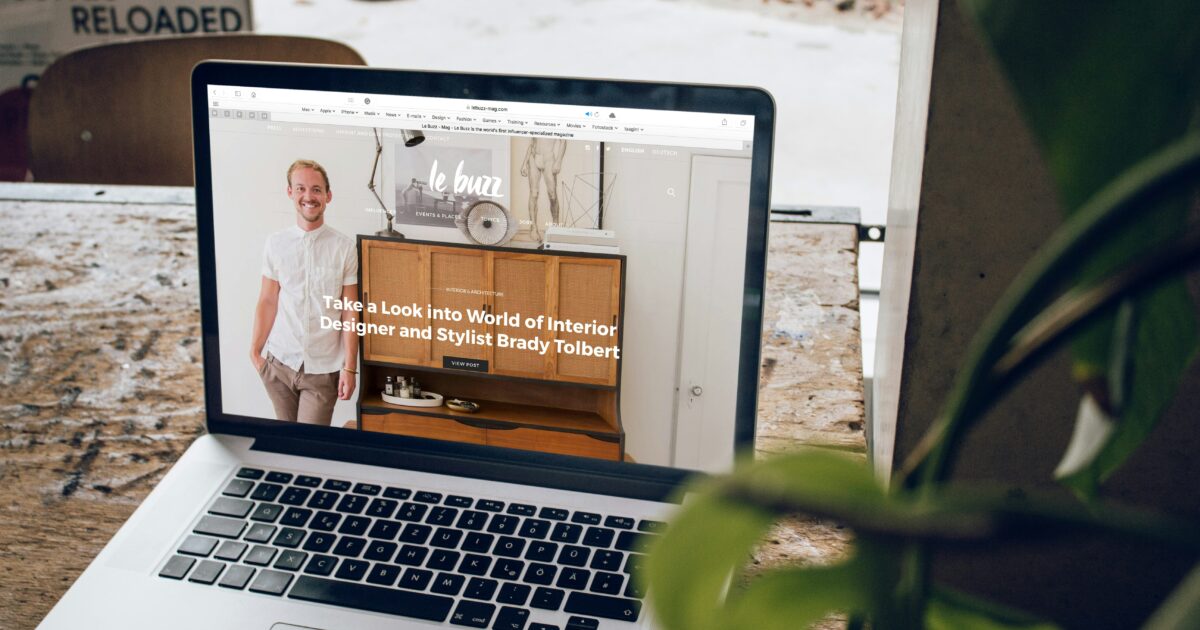
Regenerate Thumbnailsプラグインを安全・効率よく活用するためには、作業前後の運用ポイントを意識することが大切です。
ちょっとした工夫で画像データのトラブル防止や、運営管理がグッと楽になります。
ここでは、作業に取り掛かる前・作業中・作業後に気をつけたい具体的なポイントをまとめました。
事前バックアップ
サムネイルを再生成する前には、万が一のトラブルに備えてデータのバックアップを必ず取るようにしましょう。
特に画像データは一度変更すると元に戻せないことが多いため、安心して作業を進めるためにも以下の方法がおすすめです。
- WordPressの管理画面から全体のバックアップを取得する
- プラグイン(例:UpdraftPlus、BackWPupなど)を活用して定期的にバックアップする
- FTPクライアントで/uploadsフォルダ内の画像データをローカルに保存する
バックアップを取ることで、トラブルが発生した場合もすぐに元に戻すことが可能になります。
メンテナンスタイミングの選び方
サムネイルの再生成はサーバーに大きな負荷がかかる場合があります。
特に画像の数が多いサイトでは、タイミングを間違えるとサイト表示が遅くなったり、訪問ユーザーに影響を与えることがあります。
適切なメンテナンスタイミングの目安を参考にしましょう。
| タイミング | おすすめ度 | 理由 |
|---|---|---|
| 深夜や早朝 | ◎ | アクセス数が少なく作業しやすい |
| 祝日や週末 | ○ | 通常よりアクセス減少が見込める場合は有効 |
| アクセスが多い昼間 | △ | 訪問者が多いので負荷による影響が心配 |
以上を目安に、ご自身のサイトに合ったベストなタイミングを選んで作業してください。
作業履歴の記録
Regenerate Thumbnailsでのサムネイル再生成作業が完了したら、作業内容を記録しておくと後から確認が簡単です。
履歴を残すことで万が一の時にも迅速に対応でき、サイト保守にも役立ちます。
記録しておくと便利な項目は以下の通りです。
- 作業日
- 実施したプラグイン名とバージョン
- 対象とした画像数や対象期間
- 作業後の確認事項(表示崩れの有無など)
- 問題が発生した場合の詳細内容
記録はノートやエクセル、Googleドライブなど使いやすい方法で管理すればOKです。
Regenerate Thumbnailsの使い方を理解して運用の精度を高めよう
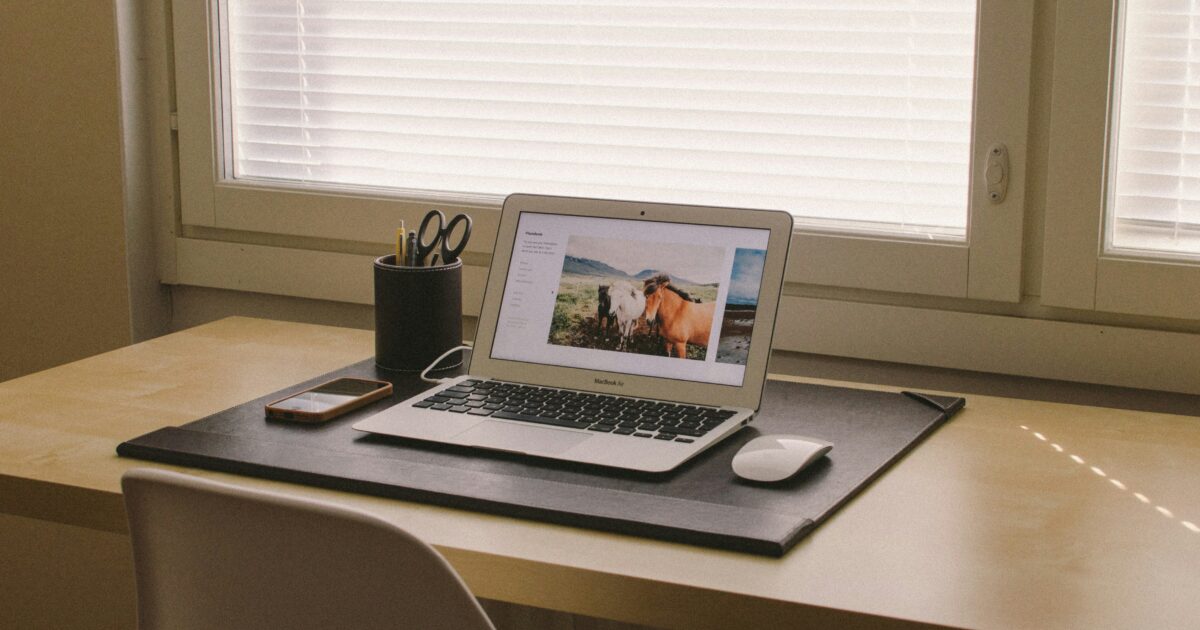
これまでRegenerate Thumbnailsの基本や導入方法についてご紹介してきました。
最後に、日々のWordPress運用でRegenerate Thumbnailsをどう活用していけばよいのか、ポイントをまとめておきます。
Regenerate Thumbnailsを使いこなすことで、テーマ変更や画像サイズの調整が発生しても、安心してサイトを管理し続けることができます。
画像のリサイズによる見栄えの崩れや容量の無駄を防ぎ、読み込み速度の維持やSEO対策にもつながります。
日常の画像管理やサイトのアップデート時には、ぜひRegenerate Thumbnailsを活用し、運用品質の向上を目指しましょう。
今後もサイト改善のチャンスに積極的に取り入れていくことで、快適なWordPress運用へとつながっていきます。

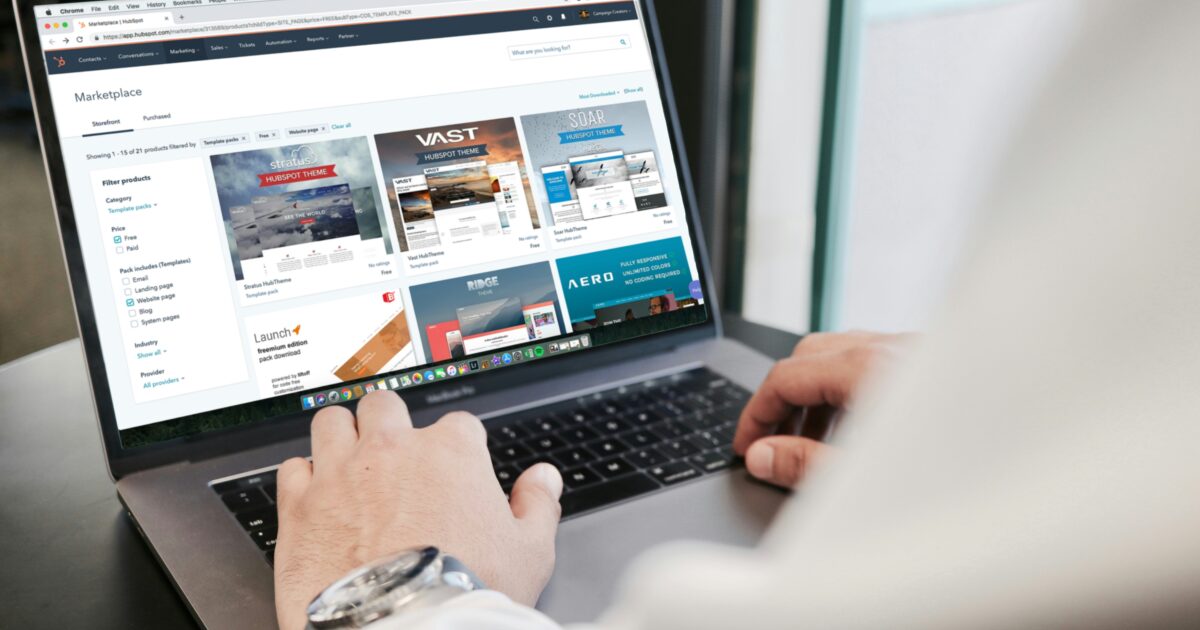



コメント